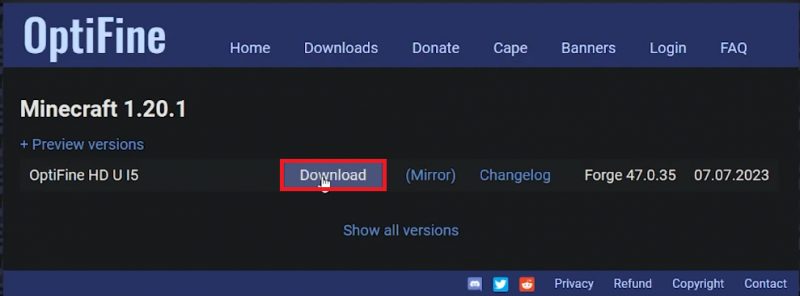Как исправить подтормаживания и зависания в Minecraft Java Edition
В безграничном пикселизированном мире Minecraft Java Edition ничто так не портит впечатления от погружения, как задержки и подтормаживания. Когда вы путешествуете по блочной местности или создаете свои шедевры, плавный игровой процесс имеет решающее значение. Хотя простая графика игры предназначена для широкой доступности, на некоторых компьютерах все равно могут наблюдаться проблемы с производительностью. Цель этого руководства — показать вам простые настройки и удобный мод под названием Optifine, которые значительно повысят производительность вашей игры. Итак, давайте попрощаемся с раздражающими задержками и отправимся в увлекательное приключение Minecraft.
Оптимизируйте производительность с помощью установки Optifine
Одним из проверенных способов решения проблем с заиканием и зависанием Minecraft Java Edition является установка Optifine. Этот мод чудесным образом оптимизирует настройки игры, обеспечивая заметный прирост FPS (количества кадров в секунду) и минимизируя скачки задержки, обеспечивая плавный игровой процесс.
Начните процесс, запустив веб-браузер и перейдя на страницу загрузки Optifine. На странице коснитесь вкладки «Загрузки» и скачайте самую свежую доступную версию. По завершении загрузки перейдите в папку «Загрузки» — история загрузок вашего браузера может послужить компасом, если вы заблудитесь в файловых джунглях. Двойной щелчок по установочному файлу — ваш следующий шаг, после чего следует простое ознакомление с инструкциями по установке, чтобы легко установить Optifine на ваш компьютер.
Теперь Optifine является частью вашего арсенала Minecraft, и вы вы на один гигантский шаг ближе к непрерывному приключению по строительству блоков!

Настройте распределение оперативной памяти для Optifine
После установки Optifine небольшая точная настройка является ключом к достижению оптимальной производительности игры. Начните работу, запустив Minecraft Launcher. На вкладке Установки выберите Optifine. Теперь откройте Дополнительные параметры, и вы наткнетесь на Аргументы JVM. Это ваш путь к лучшему игровому процессу.
В аргументах JVM вы увидите значение «2», ожидающее вашего внимания. Замените это число на половину объема оперативной памяти вашего компьютера. Например, если у вас 8 ГБ ОЗУ, превратите 2 в 4. Нажмите «Сохранить», чтобы заключить сделку с новыми настройками. Такое индивидуальное распределение оперативной памяти является краеугольным камнем для бесперебойной и бесперебойной работы Minecraft.

Отредактируйте установку Minecraft
Оптимизируйте настройки видео Minecraft
Начните свое путешествие по Minecraft без задержек, запустив Java Edition. Когда он оживет, перейдите к Параметры > Настройки видео.
Пришло время сократить некоторые настройки для плавного игрового процесса:
-
Установить скорость графики
-
Отрегулировать расстояние рендеринга и моделирования до 7
-
Переключить Выключите плавное освещение
-
Отключить тени объектов
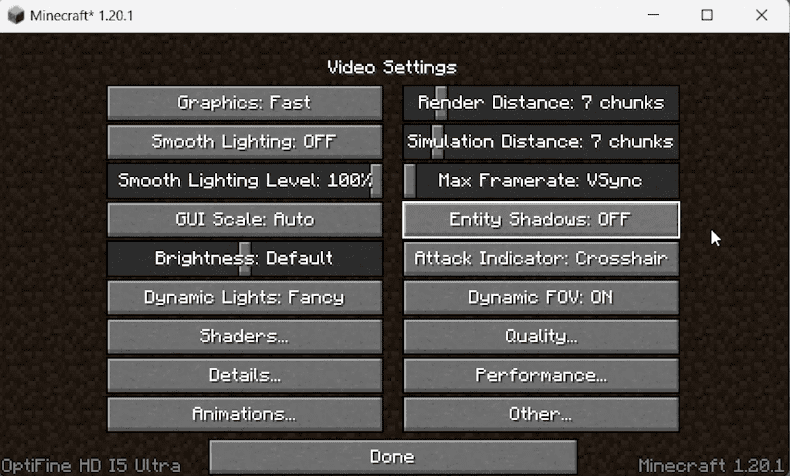
Настройки видео Minecraft
Теперь перейдите к настройкам качества. Настраивайте графические параметры по своему усмотрению — помните, что более низкие настройки обычно приводят к повышению производительности. Следующая остановка — «Детальные настройки». Постарайтесь найти баланс между эстетикой и производительностью.
Учитывая разнообразие настроек ПК, небольшое экспериментирование имеет большое значение. Поиграйтесь и найдите набор настроек, который обеспечит плавную и бесперебойную работу в Minecraft Java Edition для вашего уникального оборудования.
Настройки качества Minecraft
-
-
Что такое Optifine и как он помогает уменьшить задержку Minecraft?
Optifine — это мод оптимизации Minecraft, который улучшает настройки графики вашей игры, повышает FPS и уменьшает задержку для более плавного игрового процесса.
-
Как настроить параметры оперативной памяти для лучшей производительности Майнкрафта?
В программе запуска Minecraft выберите Optifine на вкладке «Установки», нажмите «Дополнительные параметры», найдите «Аргументы JVM» и замените «2» на половину размера вашей оперативной памяти, например «4» для 8 ГБ ОЗУ.
-
Какие настройки видео имеют решающее значение для улучшения производительности Minecraft?
Основные настройки включают настройку «Графика» на «Быстрая», «Расстояние рендеринга и моделирования» на 7, «Плавное освещение» на «Выкл.» и «Тени объектов» на «Выкл.» в настройках видео.
-
Необходимо ли устанавливать Optifine для повышения производительности в Minecraft Java Edition?
Хотя в этом нет необходимости, настоятельно рекомендуется использовать Optifine, поскольку он обеспечивает значительное повышение производительности и известен уменьшением задержек и заиканий в Minecraft.
-
Как мне найти баланс между качеством графики и производительностью в Майнкрафте?
Поэкспериментируйте с различными настройками качества и детализации, чтобы найти золотую середину, обеспечивающую удовлетворительное визуальное восприятие и одновременно гарантирующую плавный игровой процесс.
-